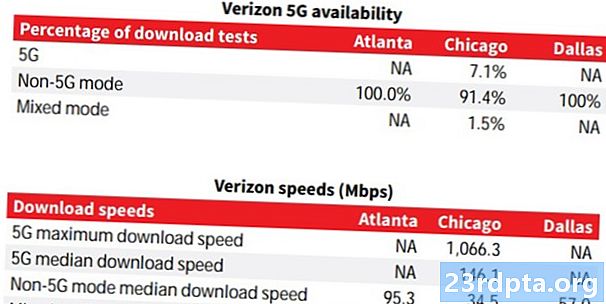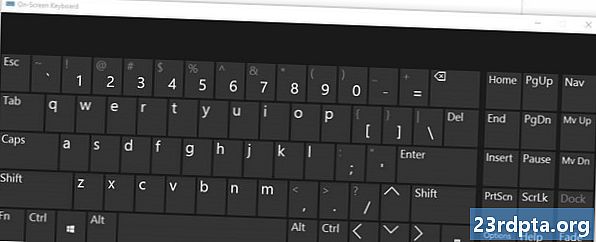
NộI Dung
- Khởi động lại máy tính của bạn
- Đây có phải là một vấn đề phần cứng hoặc phần mềm?
- Phải làm gì nếu nó gặp sự cố phần cứng
- Phải làm gì nếu gặp sự cố phần mềm

Có một vài điều bạn có thể làm nếu bàn phím máy tính xách tay của bạn không hoạt động - một số tương đối dễ dàng, một số khác phức tạp hơn một chút. Trong mọi trường hợp, các vấn đề liên quan đến bàn phím của bạn chắc chắn có thể được khắc phục, vấn đề chỉ là vấn đề nhanh như thế nào, và bạn có phải trả tiền để hoàn thành công việc hay không.
Khởi động lại máy tính của bạn
Bất cứ khi nào bạn gặp sự cố với PC, đây là điều đầu tiên cần thử trước khi khắc phục sự cố thêm. Khởi động lại máy tính rất nhanh, dễ dàng và có thể giải quyết các vấn đề bạn gặp phải với bàn phím.
Tin vui là bạn không cần một bàn phím chức năng để khởi động lại máy tính xách tay của mình. Tất cả bạn phải làm là mở Khởi đầu menu trên Windows 10, nhấp Quyền lựcvà sau đó chọn Khởi động lại Tùy chọn. Trong trường hợp bạn cũng gặp vấn đề với chuột và bàn di chuột, hãy nhấn và giữ nút nguồn trên PC trong vài giây, sau đó thiết bị sẽ tắt. Sau đó chỉ cần bật lại bằng cách nhấn nút và xem điều đó có giải quyết được vấn đề không.
Đây có phải là một vấn đề phần cứng hoặc phần mềm?

Bước này sẽ thu hẹp vấn đề của bạn, tiết lộ nếu bàn phím máy tính xách tay của bạn không hoạt động do vấn đề phần cứng hoặc phần mềm.
Dưới đây, cách thức thực hiện: Khởi động lại máy tính của bạn và nhập BIOS. Bạn có thể làm điều đó bằng cách nhấn một phím cụ thể nhiều lần trong khi máy tính đang khởi động. Phím nào để bấm phụ thuộc vào máy tính xách tay bạn sở hữu - nó thường F2 hoặc là Xóa bỏ. Phím chính xác để sử dụng sẽ được hiển thị ở dưới cùng của màn hình trong khi PC của bạn đang khởi động.
Nếu bạn có thể nhập BIOS, phần mềm sẽ đổ lỗi cho vấn đề liên quan đến bàn phím của bạn. Nhưng nếu bạn có thể vào được BIOS, bạn có thể xử lý vấn đề phần cứng.
Phải làm gì nếu nó gặp sự cố phần cứng

Trong trường hợp có vấn đề về phần cứng, điều đầu tiên cần làm là thử và làm sạch bàn phím. Trước khi bắt đầu, hãy nhớ tắt máy tính xách tay và rút phích cắm vì lý do an toàn. Khi đã hoàn thành, hãy lật ngược máy tính xách tay và sau đó lắc nhẹ và chạm vào đáy. Hy vọng rằng, bạn sẽ có thể loại bỏ một số bụi bẩn và bụi bẩn khác tìm thấy dưới bàn phím. Bạn cũng có thể thổi vào bàn phím, hoặc tốt hơn là sử dụng một bình khí nén.
Nếu điều đó không thực hiện được, bạn cũng có thể tháo pin ra khỏi máy tính xách tay của mình và sau đó cắm thiết bị để bật nguồn. Đôi khi pin có thể gây ra các vấn đề liên quan đến bàn phím, đặc biệt là nếu nó quá nóng.
Cũng có một cơ hội bàn phím đã bị hỏng hoặc ngắt kết nối với bo mạch chủ. Trong hai trường hợp này, bạn sẽ phải mở máy tính xách tay và kết nối bàn phím hoặc thay thế nếu nó bị lỗi. Nếu máy tính xách tay vẫn còn bảo hành, chỉ cần gửi nó vào để được sửa chữa. Nếu đó là, chúng tôi khuyên bạn nên trả tiền cho một chuyên gia để khắc phục vấn đề thay vì tự mình làm điều đó, trừ khi bạn thực sự biết bạn đã làm gì.
Phải làm gì nếu gặp sự cố phần mềm

Nếu bàn phím máy tính xách tay của bạn không hoạt động do sự cố phần mềm, bạn có thể sẽ có thể lấy lại và chạy ngay lập tức. Có một vài điều bạn nên thử.
Việc đầu tiên là cập nhật trình điều khiển bàn phím của bạn. Mở Quản lý thiết bị trên máy tính xách tay Windows của bạn, tìm Bàn phím tùy chọn, mở rộng danh sách và nhấp chuột phải Bàn phím PS / 2 tiêu chuẩn, theo dõi bởi Cập nhật driver. Sau khi cập nhật xong, hãy kiểm tra xem bàn phím của bạn có hoạt động không. Nếu không, thì bước tiếp theo là xóa và cài đặt lại trình điều khiển.
Nhấp chuột phải vào Bàn phím PS / 2 tiêu chuẩn một lần nữa và sau đó chọn Gỡ cài đặt thiết bị Tùy chọn. Khi trình điều khiển bị xóa, hãy khởi động lại thiết bị của bạn và trình điều khiển sẽ tự động cài đặt lại. Kiểm tra bàn phím một lần nữa để xem vấn đề đã được giải quyết chưa.
Nếu tất cả mọi thứ đều thất bại, tùy chọn cuối cùng là chạy quét phần mềm độc hại bằng một công cụ như Malwarebytes. Có thể rằng bàn phím máy tính xách tay của bạn không hoạt động do một loại vi-rút nào đó mà việc quét phần mềm độc hại hy vọng sẽ được loại bỏ.
Ở đó bạn có nó - đây là một vài điều bạn có thể thử nếu bàn phím máy tính xách tay của bạn không hoạt động. Có ai trong số họ khắc phục vấn đề của bạn? Hãy cho chúng tôi biết cái nào trong các ý kiến dưới đây.